Bevor man eine virtuelle Maschine (VM) anlegt sollte man natürlich wissen, was später darauf laufen soll.
Immerhin ist es ein Unterschied ob man sich einen Desktop-PC mit Windows und Microsoft-Office, für die täglichen Briefe, erzeugt, oder ob man einen Server mit Ubuntu, für eine Cloud-Software, anlegt.
Wie man den virtuellen Computer einrichtet wäre immer gleich.
Nur die Anforderungen an die Hardware und logischerweise die Software würden sich unterscheiden.
In diesem Beispiel soll ein Ubuntu-Server für eine spätere Cloud erzeugt werden.
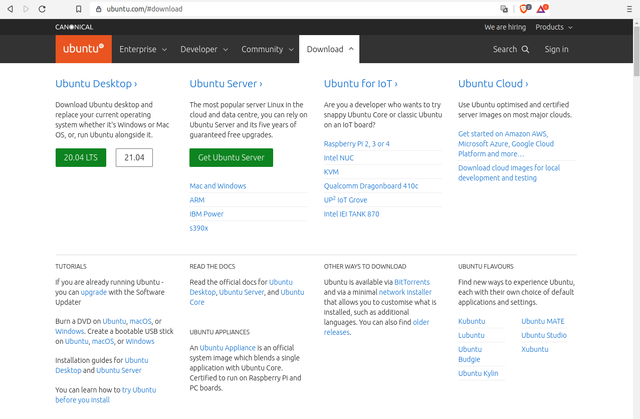
Zuerst lädt man sich die Installationsdatei aus dem Internet herunter.
Das kann z.B. direkt bei Ubuntu.com geschehen.
Von dort besorgt man sich die ISO-Datei für eine manuelle Ubuntu-Server Installation.
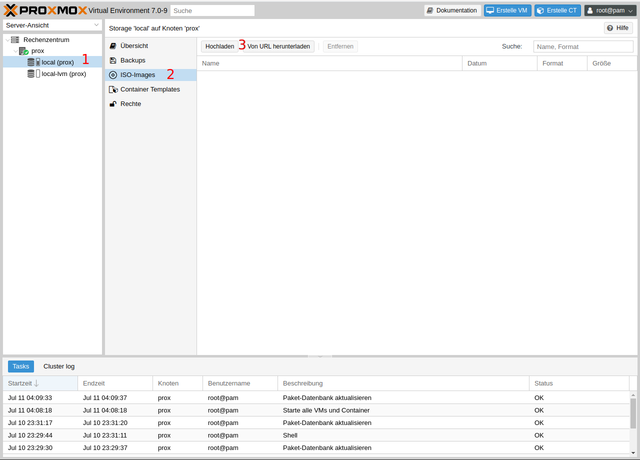
In den Ordner local (1) des Rechners mit Proxmox,
dort in den Unterordner für die ISO-Dateien (2),
kann die Datei dann (3) hochgeladen werden.
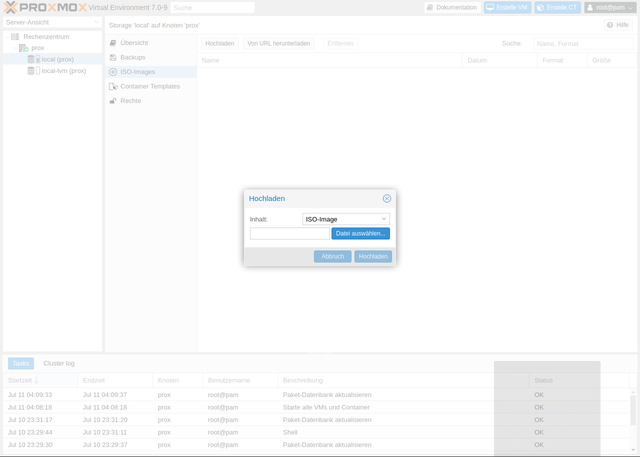
Der eigentliche Vorgang findet in einem extra Fenster statt.
Erst wenn diese Datei vollständig hochgeladen wurde sollte man ganz oben auf Erstelle VM klicken.
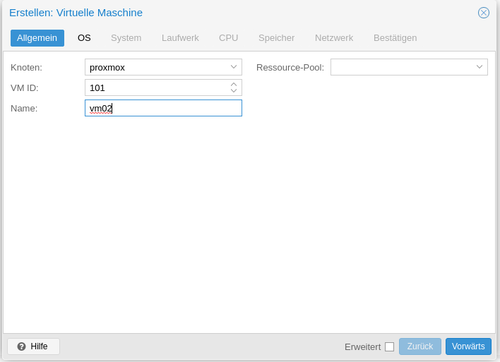
Es öffnet sich ein Konfigurationsfenster.
Als Knoten sollte der Rechner, auf dem Proxmox läuft, angegeben sein.
Proxmox verwaltet die VMs nicht mit Namen, sondern mit einer Zahl.
Diese beginnt bei 100 und wird für jede VM um 1 erhöht.
Im Bild steht 101. Das wäre somit meine zweite VM.
Außerdem braucht auch ein virtueller Computer einen Namen.
Bei der Namensgebung hat man, in Grenzen, die freie Auswahl.
Er sollte nur einmalig im Netzwerk sein.
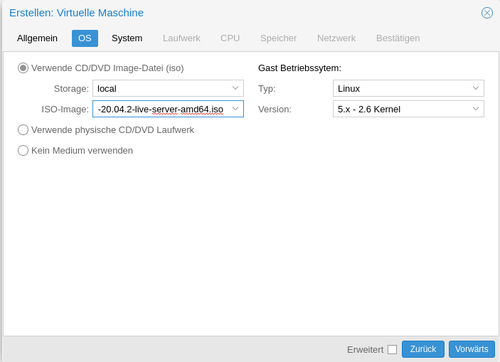
Unter OS wird bestimmt wie der Computer sein Betriebssystem erhalten soll.
In Beispiel ist es eine ISO-Datei, die sich im Ordner local befindet.
Auch Typ und Version sollten stimmen.
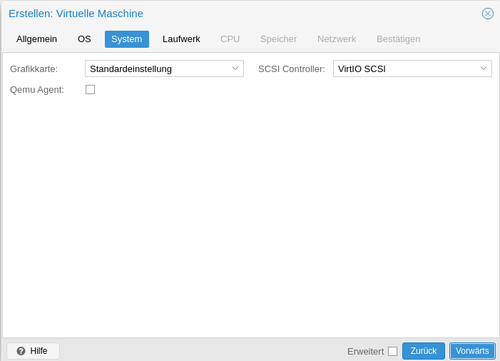
Wer keine besonderen Wünsche hat, braucht bei System keinerlei Änderungen vornehmen.
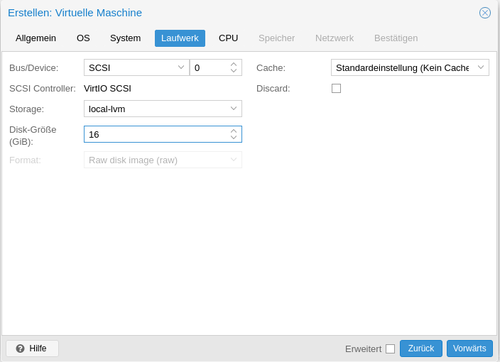
Die Angaben unter Laufwerk können auch übernommen werden.
Lediglich die Größe der Festplatte habe ich von vorgeschlagenen 32 GiB auf 16 Gib herunter gesetzt.
Die hier angelegte Festplatte wird nur die Systempartition beinhalten.
Alle Daten kommen auf eine andere Platte. Daher wird hier nicht so viel Platz benötigt.
Anders sähe das zum Beispiel bei einem virtuellen Windows-Rechner aus.
Microsoft empfiehlt mindestens 40 GiB für das System.
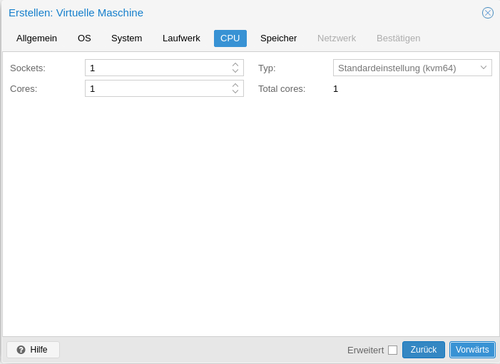
Bei CPU brauchen keine Änderungen vorgenommen werden.
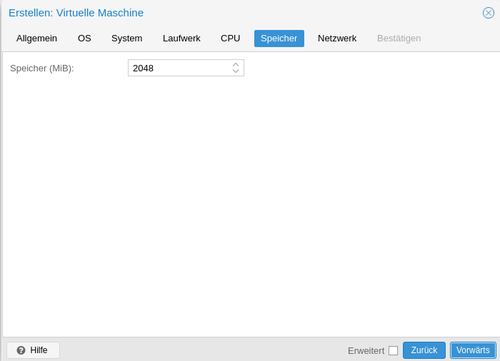
Die Größe des Speicher ist extrem wichtig.
Je größer dieser Wert ist um so besser ist es.
Allerdings muss man bedenken:
- Der im realen Rechner mit Proxmox verbaute RAM ist begrenzt.
- Auch der Proxmox-Rechner benötigt seinen Teil des Arbeitsspeicher.
- Alle gleichzeitig laufenden VMs teilen sich den Speicher.
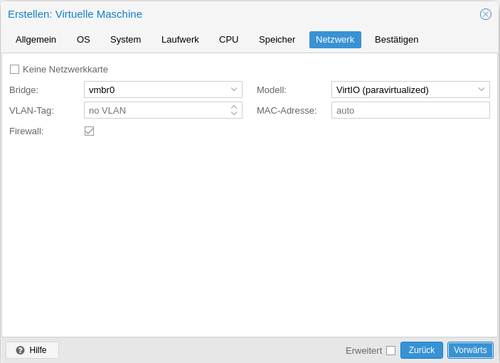
Natürlich soll der virtuelle Rechner zum Netzwerk gehören.
Er braucht somit eine Netzwerkkarte.
Hat der reale Computer nur einen Netzwerkanschluß, so teilen ihn sich alle VMs.
Bei recht vielen Zugriffen auf die VMs kann es schon mal zu einer Art Stau kommen.
Aus diesem Grund haben richtige Server mindestens zwei Netzwerkkarten.
Eine darf von den ganzen VMs genutzt werden und die zweite dient nur der Verwaltung des Systems.
So steht zumindest der System-Administrator nicht im Datenstau.
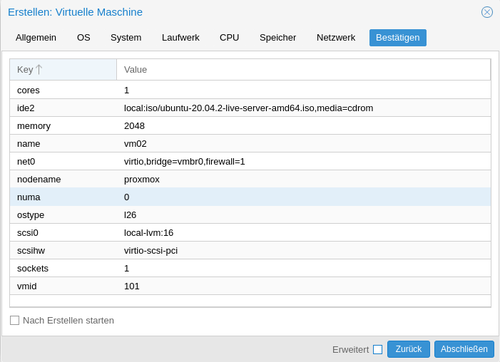
Schließlich werden die gemachten Einstellungen in einer Zusammenfassung angezeigt.
Hier kann man auch festlegen ob der virtuelle Rechner direkt gestartet werden soll.
Zum Schluß klickt man auf Abschließen und die virtuelle Maschine wird angelegt.
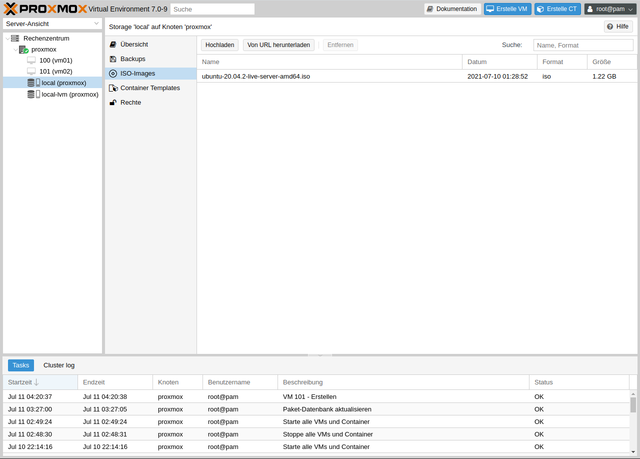
Ganz links, im Rechenzentrum, sollte die neu erzeugte VM zu finden sein.
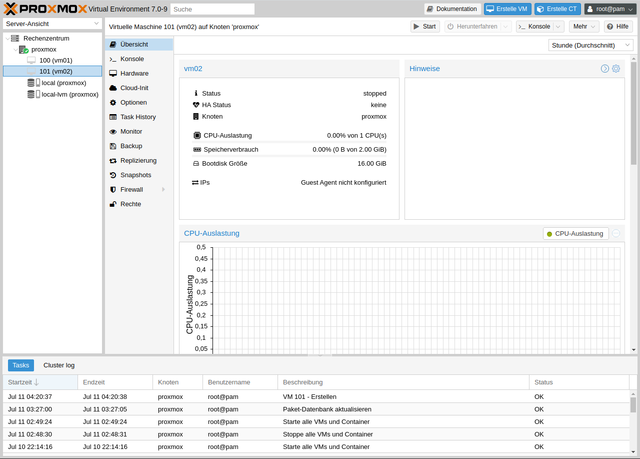
Klickt man sie an, so werden Informationen über diese VM angezeigt.
Über dieser Ansicht befindet sich der Start-Button.
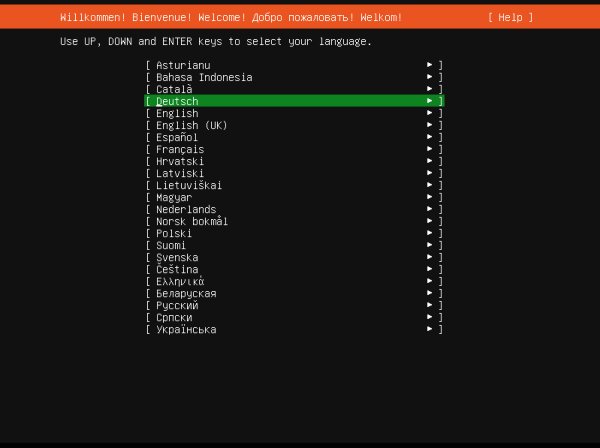
Die eigentliche Installation des Ubuntu-Betriebssystems läuft dann in einem gesonderten Fenster ab.
Alles funktioniert wie bei einem "normalen" Computer.
Eine ausführliche Beschreibung spare ich mir an dieser Stelle.
Man findet sie leicht auf einer anderen Seite dieser Homepage.
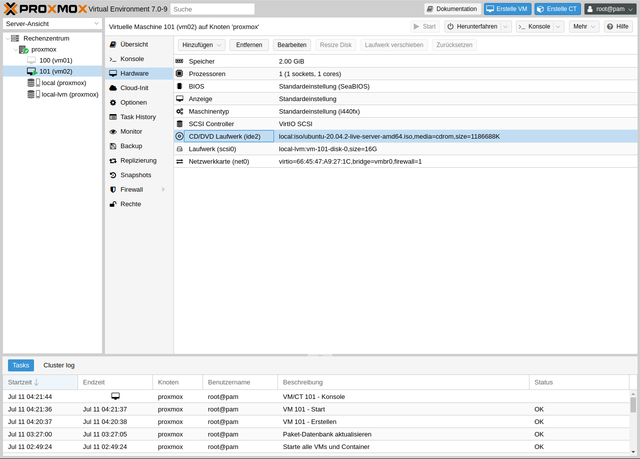
Vor einem Neustart der virtuellen Maschine sollte die ISO-Datei aus dem CD/DVD Laufwerk entfernt werden.

Man möchte Ubuntu nicht ständig neu installieren, oder ???
